Детаљи о томе како написати формулу у Ворду
Данас ћемо говорити о томе како написати формулу у Ворду. Неки документи захтевају укључивање математичких акција у текст. Употреба посебних фонтова, који садрже знакове потребне за писање формула, не може се назвати најбољом опцијом. Поготово ако се документ шаље другом кориснику. Постоји могућност да фонтови који се користе на његовом рачунару недостају. Као резултат тога, уређивач текста примаоца ће приказати низ несхватљивих знакова уместо формула.
Инструкција
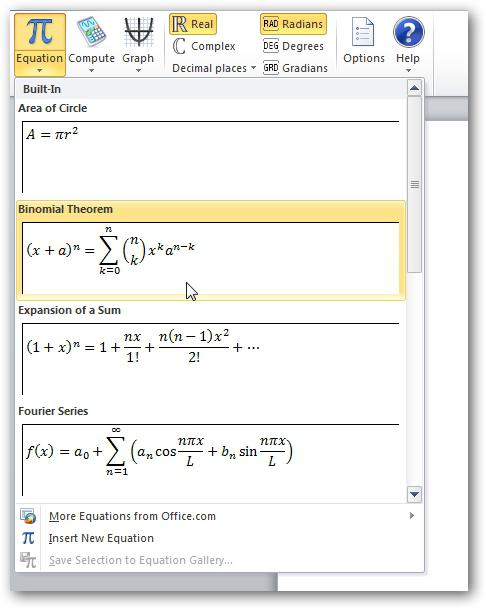 Дакле, ако желите да решите питање како написати формулу у "Ворд 2003" или новијој верзији апликације, специјални конструктор ће вам помоћи. Како ће се користити и даље ће се расправљати. Прво, поставите курсор на линију документа у који желите да поставите формулу.
Дакле, ако желите да решите питање како написати формулу у "Ворд 2003" или новијој верзији апликације, специјални конструктор ће вам помоћи. Како ће се користити и даље ће се расправљати. Прво, поставите курсор на линију документа у који желите да поставите формулу.
Риббон интерфаце
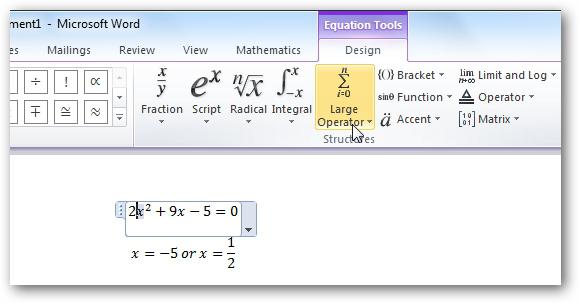 Да бисте одговорили на питање како да напишете математичке формуле у програму Ворд 2007, идите на одељак Уметање главног менија уредника. Скрећемо пажњу на најпогоднији део који се зове "Симболи". Ту се налази тастер "Формула". Можемо кликнути на саму функцију и на тај начин укључити конструктора, или кликнути на ознаку на десној ивици, откривајући падајућу листу. Друга опција ће вам омогућити да изаберете одговарајуће решење из релативно малог скупа различитих унапред подешених формула. Имајте на уму да је конструктор активиран у сваком случају. Међутим, у другој варијанти, прозор за уређивање формула ће бити попуњен, тако да није потребно почети писати од нуле. Идите на следећи корак.
Да бисте одговорили на питање како да напишете математичке формуле у програму Ворд 2007, идите на одељак Уметање главног менија уредника. Скрећемо пажњу на најпогоднији део који се зове "Симболи". Ту се налази тастер "Формула". Можемо кликнути на саму функцију и на тај начин укључити конструктора, или кликнути на ознаку на десној ивици, откривајући падајућу листу. Друга опција ће вам омогућити да изаберете одговарајуће решење из релативно малог скупа различитих унапред подешених формула. Имајте на уму да је конструктор активиран у сваком случају. Међутим, у другој варијанти, прозор за уређивање формула ће бити попуњен, тако да није потребно почети писати од нуле. Идите на следећи корак.
Инпут
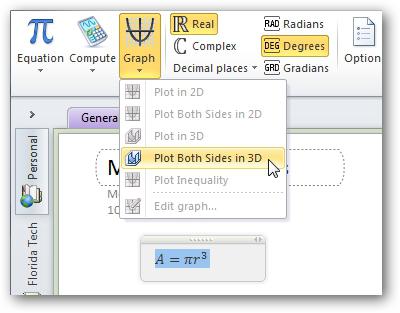 Дакле, да бисмо решили питање, како написати формулу у Речи, почнимо са уређивањем изабраног елемента или креирањем новог. Ово ће нам помоћи да празнине и предлошке који су укључени у панел дизајнера. Ми смо се бавили основама писања формуле у Ворду, а сада додајемо креирани елемент у падајућу листу ако се планира да га поново употребимо у будућности. Да бисте то урадили, вратите се на одељак „Уметни“. Изаберите елемент у документу и отворите падајућу листу функције Формула. На дну ове листе налази се посебна линија за спремање одабраног фрагмента у збирци. То је оно што треба да притиснемо. У случају коришћења верзије едитора из 2003. године за решавање проблема, потребно је да инсталирамо компоненту названу "Формула Едитор". По правилу, ово решење је онемогућено у канцеларији. Функционалност компоненте се незнатно разликује од описане. Да бисте приступили уређивачу у програму Ворд 2003, морате да креирате посебну везу на траци главног менија. Да бисте то урадили, изаберите ставку "Подешавања" која се налази у секцији "Сервис". Тако смо схватили како да напишемо формулу у Речи. Остаје само да користите функцију "Инсерт", која се налази на картици "Цоммандс" у листи "Цатегориес". Отвориће се прозор у десном делу у којем ћете пронаћи „Едитор за формулације“ и превуците га у слободни простор у менију за уређивање.
Дакле, да бисмо решили питање, како написати формулу у Речи, почнимо са уређивањем изабраног елемента или креирањем новог. Ово ће нам помоћи да празнине и предлошке који су укључени у панел дизајнера. Ми смо се бавили основама писања формуле у Ворду, а сада додајемо креирани елемент у падајућу листу ако се планира да га поново употребимо у будућности. Да бисте то урадили, вратите се на одељак „Уметни“. Изаберите елемент у документу и отворите падајућу листу функције Формула. На дну ове листе налази се посебна линија за спремање одабраног фрагмента у збирци. То је оно што треба да притиснемо. У случају коришћења верзије едитора из 2003. године за решавање проблема, потребно је да инсталирамо компоненту названу "Формула Едитор". По правилу, ово решење је онемогућено у канцеларији. Функционалност компоненте се незнатно разликује од описане. Да бисте приступили уређивачу у програму Ворд 2003, морате да креирате посебну везу на траци главног менија. Да бисте то урадили, изаберите ставку "Подешавања" која се налази у секцији "Сервис". Тако смо схватили како да напишемо формулу у Речи. Остаје само да користите функцију "Инсерт", која се налази на картици "Цоммандс" у листи "Цатегориес". Отвориће се прозор у десном делу у којем ћете пронаћи „Едитор за формулације“ и превуците га у слободни простор у менију за уређивање.
Математичке акције
 Сада ћемо погледати како написати формулу са фракцијом у Ворду. Ова потреба се јавља врло често. Потребну акцију можете написати преко косог знака, али ово рјешење није увијек прикладно. Размотрите како ријешити проблем у верзији уредника из 2003. године тоолбарс треба да нађемо посебан лик у облику стреле. Кликните на њу. Затим користите функцију за додавање тастера. Након тога идите на ставку "Поставке". Користите ставку “Инсерт” у левој колони. Следеће, десно, потражите "Формула Едитор". Ми га користимо. Затим требамо другу икону на лијевој страни. Он би требао бити одговоран за обрасце радикала и фракција. Идите на избор жељеног типа ставке. Почињемо да попуњавамо распоред са потребним бројевима, који се појављују у посебном испрекиданом оквиру. Кликните на празан простор. Фрацтион реади. Када кликнете на њу, можете зумирати и померати. Имајте на уму да коришћењем горњег алгоритма можете креирати различите структуре које се не могу писати помоћу тастатуре. Сада знате како написати формулу са фракцијом у Ворду.
Сада ћемо погледати како написати формулу са фракцијом у Ворду. Ова потреба се јавља врло често. Потребну акцију можете написати преко косог знака, али ово рјешење није увијек прикладно. Размотрите како ријешити проблем у верзији уредника из 2003. године тоолбарс треба да нађемо посебан лик у облику стреле. Кликните на њу. Затим користите функцију за додавање тастера. Након тога идите на ставку "Поставке". Користите ставку “Инсерт” у левој колони. Следеће, десно, потражите "Формула Едитор". Ми га користимо. Затим требамо другу икону на лијевој страни. Он би требао бити одговоран за обрасце радикала и фракција. Идите на избор жељеног типа ставке. Почињемо да попуњавамо распоред са потребним бројевима, који се појављују у посебном испрекиданом оквиру. Кликните на празан простор. Фрацтион реади. Када кликнете на њу, можете зумирати и померати. Имајте на уму да коришћењем горњег алгоритма можете креирати различите структуре које се не могу писати помоћу тастатуре. Сада знате како написати формулу са фракцијом у Ворду.